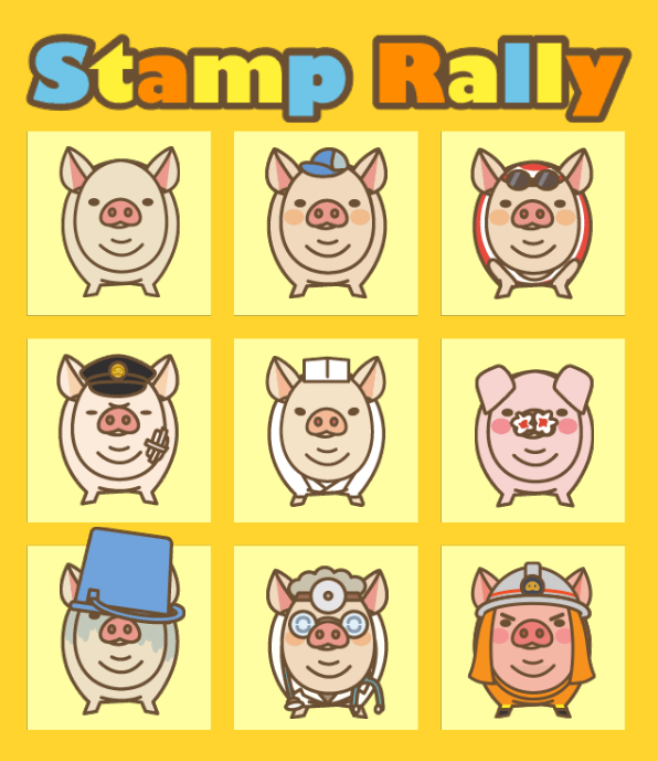- 追加された行はこの色です。
- 削除された行はこの色です。
#author("2021-08-20T21:25:49+09:00","","","tEHSV4HdvQ2")
#author("2021-08-20T21:31:34+09:00","","","tEHSV4HdvQ2")
いちおう海外に攻略サイトはあります。
[[https://game-solver.com/blackbox-think-outside-the-box-solutions/>>https://game-solver.com/blackbox-think-outside-the-box-solutions/]]
[[https://www.appunwrapper.com/2016/02/26/blackbox-walkthrough-guide-and-solutions/>>https://www.appunwrapper.com/2016/02/26/blackbox-walkthrough-guide-and-solutions/]]
----
#region(目次,open)
#contents
#endregion
&aname(abstract);
*ゲーム紹介 [#i93f6f1c]
ブラックボックス【black box】
《名》
① 内部構造が不明で謎めいている複雑な装置。
② 「挫折」を再定義するこのパズルゲーム。
1ステージに何個かある四角いマークを点灯させることが目的のパズルゲーム。
…といっても、そんじょそこらのパズルゲームと一緒にしてはいけない。
このアプリの何がユニークって、パズルを解くのに「''iPhone自体の機能を活用する''」こと。
画面をスワイプなんて一切しない。
使うのは、加速度センサ、マイク、GPS、滅多に使わないiPhoneの機能やら何やら…
……そして、''閃き''。&size(10){&color(#cccccc){(超カッコつけ)};};
解くときに文章を読んだりとかは基本的にないので、英語がわからなくても一応なんとかなる。
(英語のヒントが使えなくなるけど…)
⇒日本語対応されました。が、いかにも英文のノリをそのまま翻訳しましたって感じでなんともダッサい。
気になる方はアプリを英語設定にしてやるといいです。[[特定アプリだけ英語で使用する方法解説ページ>>https://japanese.engadget.com/jp-2020-03-26-iphone-tips-language.html]]
ダウンロード:[[iPhone>>https://itunes.apple.com/jp/app/blackbox/id962969578]]
&youtube(https://www.youtube.com/watch?v=KZP4ZSsilC8);
*解き方のヒント集 [#f9871424]
ステージごとの番号的なやつが一切ないので、大まかにグループ分けして、その次に色で分けます。
//&ref(img_seesaawiki/ynfMxPkvEb.PNG,500x);
&ref(img_seesaawiki/j8ph70Eaw4.png,500x);
[[①中央:基本+αゾーン>#zone1]]
[[②左:マイクゾーン>#zone2]]
[[③左下:カメラゾーン>#zone3]]
[[④右上気味:マイクゾーン2>#zone4]]
[[⑤右:通知ゾーン(課金)>#zone5]]
[[⑥右下:GPSゾーン>#zone6]]
[[⑦上:雑多ゾーン(課金)>#zone7]]
&aname(zone1);
**①中央:基本+αゾーン [#rd5094b2]
最初に解く、簡単なものの集まり。
後から追加されるものも同じグループにしてます。
&ref(img_seesaawiki/lfdgV1jjDi.png,215x);
----
***赤 ×6 [#k255134e]
ぶっちゃけ攻略もへちまも無いと思いますけど…
#region(解法詳細)
iPhoneを傾けて赤と黒の境界をいい感じにします。
iPhoneを床に立てるようにすると周りの4つ、
床の上に置くようにすると中心の2つ。
いちばん最初のやつなので条件はユル目です。
#endregion
***黄色 ×2 [#p32cf3ab]
#region(ヒント中)
コントロールセンター(下だか右上からシュッてやるやつ)を出してみてください。
#region(ヒント大)
コントロールセンターの中になにやら似たようなマークがあるかと思います。
ソレを限界までアレしてみてください。
#region(解法詳細)
画面照度を最小と最大にします。
#endregion
#endregion
#endregion
***オレンジ ×4 [#fb518f12]
#region(ヒント小)
真ん中の2つと端っこの2つは別です。
#region(ヒント大(内側2つ))
音量を上げたり下げたりしてみてください。
#region(解法詳細)
音量を最小にすると下の箱、最大にすると上の箱が反応します。
#endregion
#endregion
#region(ヒント中(外側2つ))
iPhoneの型によって箱の配置が変わるんですよこれ。
iPhoneSEだと右上と左下にあります。
右上はそこそこ簡単ですが、左下は機種によっては難しいかも…。
#region(ヒント大(右上、簡単なほう))
電源スイッチのすぐ隣に箱があるはずです。
#region(解法詳細)
画面をオフにしたあとにもう一度オンにすると点灯します。
#endregion
#endregion
#region(ヒント大(左下、難しいほう))
えっと、iPhoneSEだとイヤホンジャックのすぐ隣に箱があるんですよね…
まあ、無い方は頑張ってください…。
#region(解法詳細)
イヤホンジャックにイヤホンを突っ込むと点灯します。
要するに、音量のオンオフでスピーカーじゃなくてヘッドフォンの音量が変更される状況にすればいいんじゃないかと…
最近のiPhoneはイヤホンジャックが無いらしいですけどね。
どんな箱の配置になってるんでしょ…
なお、ジャックのあるなしにかかわらず、Bluetoothのイヤホンなどでも大丈夫らしいです。
#endregion
#endregion
#endregion
#endregion
***囲い付きの薄めオレンジ ×1 [#z6cbdaac]
#region(ヒント大)
見覚えのある配置じゃないですかね…
毎日見ると思うんですけど。
#region(解法詳細)
本来は「ホーム画面のこれを起動してね」なコンセプトだと思うんですけど、
いったん別アプリ(ホームでも可)にしてからBlackboxに戻るだけでも点灯します。
一応書いておくと、他のサイトでは
「Blackboxをホームの一番左下に配置してから起動」
とか言ってるサイトもありました。
#endregion
#endregion
***囲い付きの暗い赤 ×1 [#lf75e395]
#region(ヒント小)
人によっては正直全然見ないって人もいるかも…。
iPhoneの根幹的な機能を使います。
#region(ヒント大)
物理スイッチのアレを長押ししてみてください。
最近の機種はスクショを撮る2ボタンを長押しするらしいです。
#region(解法詳細)
面倒くさいけど電源を消すしかない!!
#endregion
#endregion
#endregion
***囲い付きの青 ×1 [#o0bea7e4]
#region(ヒント小)
人によっては全くこの機能の存在を知らない人もいるかと思います。
iPhoneのテキスト入力時に使える機能の1つです。
ちなみに、それ自体が使えるように設定されている必要はなくて、
あくまでもそれと同じ行為をしてくださいねって話です。
#region(ヒント大)
iPhoneには入力した文章を取り消す機能があるんです。
知らない人は調べてみてください。地味に便利ですよ。
#region(解法詳細)
iPhoneをしっかり握って!シェイク!!
ってやると入力済みの文章を元に戻せるんです。ごっそり全部消えるのが難点ですけど。
ちょっと歩いたときとかに誤作動することが多いのでわたしはオフにしてます…
#endregion
#endregion
#endregion
&aname(zone2);
**②左:マイクゾーン [#a05b28e4]
&ref(img_seesaawiki/674ZAjUWDj.png,167x);
----
***右上:水色 ×3 [#a77cc3b3]
#region(ヒント小)
上→中→下 の順で大きくなります。
#region(ヒント大)
上のやつと下の2つは別です。
厳密に言うと3つとも全部同じなのですが、普通の人は上と中下でアプローチの仕方が逆になるはず。
#region(解法詳細(上))
マイクへの音の入力を極限まで減らして、青い丸が発生しないようにしてください。
※ 環境によってはめちゃんこ難しいです。
家の中だったとしても、屋外から響いてくる音が意外とあったりします。
機械の駆動音とかにも注意。空調が効いてるとまず無理です。
昼よりも夜の方がいいかも。
空気を密閉できる容器に入れたりするのも効果があるかもしれません。
わたしの場合は、
・夜
・家の中で一番静かな部屋で
・空気清浄機をオフ
の3コンボでやっと成功しました。
昼間やったときの話ですが、鉄製の衣装ケースの洋服の山の中に押し込んでフタをしてもまだ成功しないってヤバくないですかこれ…
#endregion
#region(解法詳細(下の2つ))
中:マイクにそこそこうるさい音量の音を入力してください。
下:マイクにやかましい音量の音を継続的に入力してください。
別に叫んだりする必要はなくて、マイクに息を吹きかけたりするだけで大丈夫です。
マイクの場所がわからない人は、とりあえずiPhoneの下あたりに息を吹きかけてブワーって音を立ててみてください。
ちっちゃい子が電話すると息がかかってブフーって言うイメージで。
青い丸がたくさん出る場所があったらたぶんその辺がマイクです。
なるべく青い丸が画面いっぱいにある状態を維持しようとしてみましょう。
人によってはフーするよりも指でこすったりする方が合う人もいるかも。
色々試してみてください。
#endregion
#endregion
#endregion
***左上:サーモンピンク ×1 [#kfbef609]
#region(ヒント小)
なにやらハイコントラストな白い円と黒い円がぐるぐるして切り替わって、印象的な感じですね。
白と黒に関係しそうな何かが無いでしょうか。
#region(ヒント中)
人によって、ぐるぐるした後の円の色が白くなる人と黒くなる人がいます。
通常の状態は白です。
時間をおいてまた見てみると状態が変化する人もいるかも…
#region(ヒント大)
この箱は最近追加された箱です。(2019年の12月あたりだったような?)
iOS13である機能が追加されたのを受けてBlackboxでもそれに対応した箱を追加した感じですね。
メタいヒント…。
#region(解法詳細)
設定画面からダークモードの設定を切り替えてください。
設定が「ライト」なら白黒の円が白く、
設定が「ダーク」なら円が黒くなります。
円の白黒が切り替わると箱が点灯します。
なんか調子が悪いこともありますが、上手くいかないときは複数回試してみてください。
#endregion
#endregion
#endregion
#endregion
***左下:囲い付きの濃い青 ×1 [#db7e7097]
#region(ヒント小)
虫眼鏡と言えば…。
あ、ズーム機能じゃないです。
#region(ヒント中)
iPhoneの機能で虫眼鏡っぽい機能を探してみてください。
#region(ヒント大)
ワードは「blackbox」です。
#region(解法詳細)
iPhoneのホーム画面の左にある検索機能で「blackbox」と検索してください。
下の方にBlackboxアプリのやつが検索結果として紛れているので、それをタップすると箱が点灯します。
#endregion
#endregion
#endregion
#endregion
***中:青っぽい薄緑 ×1 [#o80044b3]
#region(ヒント小)
どこかで見たことのあるマークがある人はそれをアレしてください。
何もマークが出てない人は…どうすればいいんですかね…
マークが出てる状態から出ていない状態にする必要があるんですけど。
#region(ヒント大)
コントロールセンターを開いてアレしてください。
#region(解法詳細)
Wi-Fiかデータ通信のどちらかができる状態から、まったく通信ができない状態に変化すると箱が点灯します。
普通の人は機内モードオンで大丈夫。
Wi-Fiもデータ通信もできない、最初からオフの状態の人はどうすればいいんでしょうねぇ。
適当にその辺のフリーWi-Fiを捕まえてWi-Fiオンの状態にするしかなさそう…?
#endregion
#endregion
#endregion
***右下:ラベンダー色 ×1 [#a3a34544]
#region(ヒント小)
なんかこう、何かしたくなりませんかこの雰囲気…
そう、アレですアレ…
#region(ヒント大)
あの物理スイッチとその物理スイッチを同時押しするべし!
AssistiveTouchでもいいよ。
#region(解法詳細)
スクショを撮ると気持ちいい音と共に箱が点灯します。
#endregion
#endregion
#endregion
***左下:赤 ×1 [#tb71d095]
#region(ヒント小)
2段階の行動が必要です。
#region(ヒント大)
1段階目はそこそこ簡単なんじゃないかと思います。
そのまま、1段階目の状態を保持したまま…
#region(解法詳細)
① iPhoneを水平にする。
② 水平のまま、ぐるっと回す。
演出が気持ちいいですよね。
ちなみに、この箱は冬季限定で演出が特別なものに変化します。
綺麗な雪の結晶ができるので、覚えていたらまた開いてみるといいかも。
期間中に箱を点灯させると、アプリアイコンの着せ替えがゲットできます。
#endregion
#endregion
#endregion
***下:オレンジ ×1 [#r4e0f106]
#region(ヒント小)
なんか波動を発してますね…
#region(ヒント大)
短時間じゃダメです。そこそこやってください。
#region(解法詳細)
iPhoneの上の方にある、「近接センサ」をふさいでください。(インカメラではありません)
どこだかわからない人は、とりあえず手のひらでガッて全部。
ちなみにうまく認識されると画面が消えますが、これは「電話中にiPhoneを耳に当てると画面が消える機能」を再現したつもりなんじゃないかと思います。
本物は近接センサをふさぐだけじゃダメで、電話を耳に当てる っていう動作もしないとダメなんですけどね。
#endregion
#endregion
#endregion
***中:囲い付きの濃い赤紫 ×1 [#i507dbc4]
#region(ヒント小)
ちょっと手掛かりが無さすぎる感じしません…?
ちなみにですけど、「変化が出るまでただひたすらに待ち続ける」ってタイプのやつじゃないです。
「放置すると何か新しい情報が出る」とかそういうのでもないです。
「外で何かすると中で変化が」とかでもないです。
マイクゾーンにありますが、マイクも特に使いません。
#region(ヒント中)
もしかしたら、手掛かりを見逃してるのかも。
それも、完全に認識外の場所で。
人によっては相当苦戦するかも。というかしました。
公式ヒントの1つ目がかなり参考になります。
#region(ヒント大)
一挙手一投足をゆっくりやってみてください。
どんな手掛かりも見逃さないように。
#region(ヒント極大)
「TAP TO GO HOME」をよく観察してみてください。
#region(解法詳細)
ヒント極大いらないですねこれ…。
「TAP TO GO HOME」をよく見るとなんか波動がブワブワ出てます。
じっと見てるとなんか広がってきます。
限界まで貯まった感じがしたら、キャンセルなりホームに移動なりすると箱が点灯します。
スライドでホームに戻る派を貶める陰謀ですってこれ。
無駄に苦戦しちゃいました。
#endregion
#endregion
#endregion
#endregion
#endregion
&aname(zone3);
**③左下:カメラゾーン [#m8c15f41]
解放するにはシェアのマークからメールか何かでシェアをする必要があります。
適当に自分のメアドにでもメール送信しましょう。
&ref(img_seesaawiki/o_dyZBnAXc.png,165x);
----
***左上:囲い付きの少し濃い水色×1 [#y3cca9b9]
#region(ヒント中)
QRコードがありますね。
なんか後ろにあるのはインカメラで写した画像っぽいです。
#region(ヒント大)
…特にこれ以上ヒントの出しようがないような…。
QRコードとカメラがあったらもうすることは1つでしょう。
#region(解法詳細)
インカメラで画面のQRコードを写す…
方法は2つ。
① スクショをどこかに転送して、それを写す
この方法だとメッセージが出てきます。
「スクショ無しでも解けるって言ったら信じます?」
的なニュアンスです。
ちなみに [[QRコード>>https://bekkan.youton-wiki.com/?plugin=attach&pcmd=open&file=R_0OnRy3z7.PNG&refer=img_seesaawiki]] はQRコードリーダーで読み取ると「xobkcalb」と認識されます。
そう、つまり…
② 画面に写っているQRコードを鏡越しにインカメラに読ませる
ズバァァァン!!!(衝撃でQRコードの弾ける音)
ちなみにわたしは別のスマホのカメラを開いてインカメラモードにして鏡にしました。
#endregion
#endregion
#endregion
***右上:囲い付きの緑がかった水色×1 [#p3afbf42]
#region(ヒント小)
写っているのは背面のカメラの画像です。
#region(ヒント中)
四角い枠はフォーカス的なやつではありません。
#region(ヒント大)
なんかこう、揃えたくなりません?
後ろでわさわさしてるやつ。
枠内に揃えてみましょう。
#region(解法詳細)
① 「黒い四角(Blackbox)」を用意する
② 枠に合わせて写す
で点灯します。
適当にペイントで作ったのでどぞ。→ [[画像>>img_seesaawiki/2cUF9i3xCz.png]]
適当にペイントで作ったのでどぞ。→ [[画像>>https://bekkan.youton-wiki.com/?plugin=attach&pcmd=open&file=2cUF9i3xCz.png&refer=img_seesaawiki]]
#endregion
#endregion
#endregion
#endregion
***左下:囲い付きの赤紫×1 [#uf43e88c]
◆ スクショ交換所を用意しました。ぜひぜひみんなでどうぞ!⇒[[【Blackbox】QRコード交換所>掲示板/【Blackbox】QRコード交換所]]
検索にヒットしてほしいのでここだけ折り畳みの外でごめんちゃいです…
#region(ヒント小)
初めに言っておくと、この箱はかなり点灯させるのが難しいです…。
上にある水色のやつと似た感じのやつなんですが、遥かに難易度が高いです。
ちなみに念のために言っておくと、タイミングゲーではありません。
タイミングよくスクショしてQRコードにしろ!とかいうそんなチャチなのじゃないんです。
#region(ヒント大)
正直、この箱の難しいところは謎解きではありません。
いやまあ、謎解き自体も普通に難しいっていうか意地が悪いんですけど…。
という訳でほぼ答えに近い情報を明かしてしまいますが、なんとこの箱では
''スマホによって表示されるQRコードが変わります''。全3種類。
うまいこと途中までやった人はQRコードの一部分が丸になりますが、これは「この色のQRコードは読んだぜ」って話らしく…。
#region(解法詳細)
解き方はこんな感じ。
① 複数のスマホにBlackboxをインストールする。(この時点で無理)
② QRコードを赤緑青の3色用意する。(当然色被りもあります)
③ 3色分のQRコードを全て読み取る。
ちなみに、QRコードには時間制限があります。
なんと、当日 ''0:00~23:59'' しか有効でないようで…。
Google検索で出てきたようなQRコードは使えません。嫌がらせですか!?
SNSかなんかでBlackboxを広めてQRコードを集めるべしっていう魂胆なんでしょうけど…。
という訳で、[[画像投稿用の掲示板>https://seesaawiki.jp/wanna_be_your_first_wiki/bbs/37765/l50]] を用意しました。
よければスクショ提供お願いします!
なお…
このページのコメント欄に頂いた情報なのですが、海外の掲示板でQRコードを自動生成してくれるサイトがあるみたいです。
[[http://portfolio.coupland.me/projects/blackboxqrcodes/index.html>>http://portfolio.coupland.me/projects/blackboxqrcodes/index.html]]
緑のQRコードだけなぜかアプリで生成されるものとは違うのが表示されるみたいですが、ちゃんと全部読み込めて反応するみたいです。
過程とかどうでもいいやって方はいい感じに活用しちゃってください!
#endregion
#endregion
#endregion
***右下:囲い付きのオレンジ×1 [#w6535379]
#region(ヒント小)
あまり深く考えすぎるとドツボにハマります。
適当に行動してみましょう。
#region(ヒント大)
QRコードの隅3ヶ所のあのマークと音がヒントっぽいです。
#region(解法詳細)
スクショを撮ると、スクショの結果の画像が偽装されてちゃんとしたQRコードになります。(驚愕)
それを読み取りましょう。
…いや、ヤバくないですか!?
スクショってあくまでもOSの機能だと思ってましたし、スクショの結果を変える方法があるなんて考えもしませんでした。
あまりにもわからなくて、点滅してるドットを集めてQRコードにしようと思ってスクショ撮ったらなんかQRコードが完成してて。
ビックリですよほんと。
「ScreenShieldKit」っていう特殊なツールを使ってるらしいです。
一体どうやってるんでしょうねぇ。
#endregion
#endregion
#endregion
***左:囲い付きの赤めのオレンジ×1 [#vd31311e]
これは隠し要素です。普通に遊んでいるだけでは出現しません。
#region(出現方法)
公式サイトに行ってみてください。
[[https://www.blackboxpuzzles.com/>>https://www.blackboxpuzzles.com/]]
そこから既に謎解きは始まっています。
#endregion
#region(ヒント)
これは箱を出現させてアンロックさせること自体が謎解きみたいなもので、一手順一手順が謎解きです。頑張ってください。
思ったんですけど、これほとんど脱出ゲームっていうかリドルゲームですね。
#region(ヒント(手順1))
なにか怪しげなリンクがあるような…。
そんなのないって人は、スマホを横に傾けてから元に戻すと出てくるらしいです。
#region(解法詳細)
「BLACKBOX://META」というリンクがあるので開く。
新しい箱が出現するはず。
#endregion
#endregion
#region(ヒント(手順2))
何やらまた似たようなのが出てきましたが…
さっきと違ってリンクになっていないのでSafariに直接入力すると、
「それがあなたが解除したいやつだね」的なことを言われます。
いやそうなんだけれども。
他に手掛かりはないので、これをなんとかするしかないようです。
※ Safariのアドレスバーに打ち込んでアクセスしようとしても「このアドレスは無効です」的なメッセージが出て何も起きないことがあります。
→ 打ち込んだアドレス&絵文字が間違っていないことを確認したら、BlackboxやらSafariやら端末やらを再起動させたり色々してもう一度試してみてください。次は上手くいくかも(願望)
※「blackbox://南京錠の絵文字」で検索するとなにやらヒントっぽいページが見つかりますが、これは先の段階で使うヒントなので注意!
#region(ヒント大)
「blackbox://ロック解除された南京錠の絵文字」にアクセスすると、「そうだね、こうしたいんだね」的なことを言われます。
…いやそうなんだけれども。
もうちょい違う感じで。
#region(解法詳細)
「blackbox://カギの絵文字」でアンロックされます。
…。いや、難しくないですかね…。
#endregion
#endregion
#endregion
#region(ヒント(手順3))
箱はアンロックされた訳ですけど、中にはなんか黒い四角があるだけで特に何も見つかりません。
…と、ここで唐突ですが、ホーム左の検索で「blackbox://南京錠の絵文字」で検索するとなにやらヒントっぽいページが見つかります。
これです。→ [[https://ryanlintott.com/meta/>>https://ryanlintott.com/meta/]]
これをヒントにしてなんとかしましょう。
この手順が意図されたものなのかは不明なのですが、一応わたしはホーム左の検索で出てきたので紹介しておきます…。
#region(ヒント大)
照度を変更したりとかそういうのはしません。
…関係ない話ですが、基本的にBlackboxは ''1ステージ1ギミック'' な感じです。
ヒント大だし言っちゃうと、要するに「ここに来て新しいギミックは無い」って話ですね。
#region(解法詳細)
「blackbox://電球の絵文字」で箱が点灯します。
わたしはこれで点灯します。さっきのページの「Turn on the light.」っていうやつですね。
ちなみに、「blackbox://黒い四角」でも箱が点灯します。絵文字/記号のどれでもOKみたい。
↑の電球の絵文字で点灯しない方がいるそうなのでよくわかりませんが、こっちだと確実かも。
…なんかすっきりしないですけど、一応これで点灯はしますので…。
……手順を飛ばしてるような気がしてくる…。
※ Safariのアドレスバーに打ち込んでアクセスしようとしても「このアドレスは無効です」的なメッセージが出て何も起きないことがあります。
→ 打ち込んだアドレス&絵文字が間違っていないことを確認したら、BlackboxやらSafariやら端末やらを再起動させたり色々してもう一度試してみてください。次は上手くいくかも(願望)
#endregion
#endregion
#endregion
#endregion
&aname(zone4);
**④右上気味:マイクゾーン2 [#o7a22343]
マイクのアクセス許可を要求されますが、ぶっちゃけほとんどマイク使いません。
&ref(img_seesaawiki/ek9SvyrUiU.png,301x);
----
***濃い緑 ×2 [#f87f8e05]
#region(ヒント小)
時間をおいてまた見てみましょう。
変化があるかも。
#region(ヒント大)
薄々気づいてるかとは思いますが、非常に面倒くさいです。
#region(解法詳細)
説明が地味に難しいのですが…。
要するに、アナログ時計のアレです。
例えば現在の時刻が午後3時20分だった場合、時計の「3時」に対応した右のゾーンが埋まります。
12時だったら上、6時だったら下です。
午前は黒地に緑、午後は緑地に黒 です。
そんな感じで、24時間の24回分、Blackboxを開いて埋める…というやつらしいです。
……深夜に目覚ましをかけてスマホをいじれと!!?
達成感はありそうですけど…。
ちなみに設定から現在時刻をいじると「忍耐は美徳です^^」的な格言が表示されて時刻の変更が反映されません。
#region(インチキする方法)
基本的にBlackboxはインチキができないようになっているのですが、
ちょっとインチキ防止に漏れがあるらしく、この箱だけインチキが可能です。
現在時刻の時/分を手動で変更すると例の「忍耐は美徳」が表示されてしまうのですが、
''タイムゾーンだけを変更する''ことで時間をずらすことが可能です。
東京はUTC+9ですが、タイムゾーンをUTC+0のロンドンにすることで時間が9時間前に… というような感じ。
要するに、東京と時差がある国のタイムゾーンにして現地の時間にしちゃえって話です。
達成感がなくなっちゃうので、自力で埋めた後に最後に深夜帯だけインチキで埋めるのがいいと思います。
埋めた順番が記憶されるようなので、どんな風に埋まるのかで個人差が出て面白いですし。
インチキに抵抗がない人は仮想世界旅行でさっさと埋めちゃいましょう。
#endregion
#endregion
#endregion
#endregion
***黄緑 ×3 [#g45ecdda]
#region(ヒント小)
時間をおいてまた見てみましょう。なんか変わってるかも。
#region(ヒント中)
真ん中の箱は上と下の箱とは別です。嫌らしいですね…。
#region(ヒント大(上下))
スマホのステータスの1つです。
なんか玉が増えたり減ったりするみたいですが、増減するステータスといえば…
#region(解法詳細)
電池残量が玉の量に反映されます。
電池が少ないと玉が赤くなって下の箱が点灯します。10%を切るくらいでいいんじゃないでしょうか。
電池がいっぱいだと上の箱が点灯します。こっちはシビアで、95%とかじゃダメみたいです。最低でも98%くらいに。
#endregion
#endregion
#region(ヒント大(真ん中))
上下の箱と似たようなステータスで、何か別のものがないでしょうか?
#region(解法詳細)
充電しましょう。
充電していない状態から充電中の状態に変化すると点灯します。
ちなみに、実を言うとこの箱はPVの中で解法がネタバレされていたりします。
上の [[概要>#abstract]] のとこにPVを紹介してるのでついでに見てみてもいいかも。
#endregion
#endregion
#endregion
#endregion
***赤紫 ×2 [#aa2ded22]
#region(ヒント小)
日を改めるとなにやら雰囲気がちょっと変化します。
また明日見てみましょう。
ちなみに、現在時刻をいじくると「忍耐は美徳です^^」的なメッセージが出て怒られます。
#region(ヒント中)
箱のとこに境目を合わせる感じではないです。
もっと左なり右なりに行くので、そのまま…
#region(解法詳細)
だいたい新月のときと満月のときに見ると箱が点灯するみたいです。
気長に待ちましょう。
新月は完全に真っ黒にならなくても大丈夫です。
これ三日月じゃ…?みたいな感じでも意外と点灯するので、新月が近づいてきたら毎日覗いてみてください。
#endregion
#endregion
#endregion
***紫色 ×1 [#z05d2bd4]
#region(ヒント小)
マイクに音を入力するとなにやら下の線が波形っぽくなりますね。
この波形の配置、なにやら見覚えがあるような…。
(と言っても、最近はだいぶ違う感じになってますが)
#region(ヒント大)
iPhoneといえば…な機能の1つのアレです。
ちょくちょくセクハラされて遊ばれるアレです。
反応ないんですけど!って人はもうちょっとデカい声&本場仕様で。
#region(解法詳細)
Siriの波形をイメージしてるらしいです。
大きな声で「Blackbox」としゃべってみましょう。
よりそれっぽくしたい人は「Hey, Blackbox」で。
発音ニガテやねんて…。って人は別のスマホかPCでGoogle翻訳に入力して再生ボタンでしゃべってもらいましょー。
#endregion
#endregion
#endregion
***暗い青緑 ×2 [#jd282bee]
#region(ヒント小)
なんかこの形、見覚えないですか?
脳死で攻略情報を検索してる人は見覚えないかも…。
#region(ヒント中)
わからない人は、とりあえずどっちでもいいので箱をタップして、ヒント機能のページに移動してみてください。
※ コインの消費は不要です。
ちなみに左と右で少し解き方のタイプが違います。
右のほうが簡単。
#region(ヒント大(右))
こっちは比較的簡単です。
とりあえず、ヒント機能の場所で色々やってみてください。
※ ヒントを使う必要はないです。
#region(解法詳細)
ヒントのカードをタップすると、箱の周りのカードの色が白から変化します。
4つあるヒントのうち3つのカードをタップして、全部同じ色にしましょう。
#endregion
#endregion
#region(ヒント大(左))
右の箱と同じことを別の問題のところでもやってみましょう。
色々な場所で。
#region(解法詳細)
ヒントのカードをタップすると、ここのカードの色がそのヒントの箱の色に変化します。
3つのカードをそれぞれ別な色にしましょう。
#endregion
#endregion
#endregion
#endregion
&aname(zone5);
**⑤右:通知ゾーン(課金) [#ne14f3c4]
「Push Pack」を240円で購入することで解放されます。
&ref(img_seesaawiki/ImWeVsatiI.png,162x);
----
***左上:赤 ×1 [#gdab6b62]
#region(ヒント小)
今までiPhoneを使ってきて、こんな感じの画面が出てきたことないですか?
#region(ヒント中)
Blackboxの左下のカメラゾーンを解放するときに見たはずです。
#region(ヒント大)
右端の「…」のマークを押すと非表示のメニューを出したりできるんですよ。
#region(解法詳細)
どのアプリでもいいので、何らかの共有(シェア)の画面を出して、右端の「…(その他)」を選択します。
ヒントページの「Share screenshot」が手近でいいんじゃないでしょうか。
上段には赤丸、下段には青丸の設定項目があるので両方ともオンにして表示します。
シェアボタンが表示されるので選択します。
赤丸と青丸の両方選択で箱が点灯します。
→最近のiOSアップデートでデザインが変わったようで、青丸のやつが実際のものと違う感じになっています。雰囲気で赤丸と同じような感じの動作をしてください。
ちなみに、Notice Packが未購入の場合はこの赤丸シェアと青丸シェアを選択してもエラーメッセージが出て何も起きません。
#endregion
#endregion
#endregion
#endregion
***上:少し濃い目の水色 ×1 [#gc20d7ba]
#region(ヒント小)
そのままでは砂時計の砂は落ちてきません。
何かしらの操作をしてみて、砂が落ちる動作を見つけましょう。
#region(ヒント大)
砂が落ち切ると箱が点灯するっぽいです。
寝る前にでもやって、翌朝確認してみましょう。
#region(解法詳細)
① 砂時計を確認します。
② ホームボタンを押すなり画面をオフにするなりして、アプリを中断します。アプリ終了はダメです。
③ 砂時計の砂が落ち切るまで放置します。別アプリをいじってても大丈夫なはずです。
④ 十分時間が経ったらBlackboxを開いてみましょう。砂が落ち切れば箱が点灯します。
#endregion
#endregion
#endregion
***右上:濃い目の水色 ×1 [#t3eb9846]
#region(ヒント小)
通知ってアプリを起動するだけじゃなくて、
アプリに移動しないで直接操作ができるんですよ~。
意外と知らない人も多いですけど、普通に便利なので色々試してみてください。
#region(ヒント大)
上から出てきた通知を 下に引っ張る or 押し込む で
アプリを起動しないで操作ができるのは知っている人もいるかもしれませんが、
ここでは通知センターでしか通知が配信されないので
通知センター内でなんとかする必要があります。
…その先は直感で頑張ってください。
#region(解法詳細)
新しい型のiPhoneについてはよく知りませんが、iPhoneSEでは
① 通知センターの通知を左にスライド
② 「表示」を選択
で目的の画面が出せます。
3D Touch ができる機種はそれでもいいんじゃないでしょうか。よく知りませんが。
通知を直接操作できる画面が出たら、「Blackbox」なり黒い四角の絵文字なりを送信してください。
別の通知が出るので、同じように通知を直接操作する画面に青い丸のボタンがあるので
それを選択すると箱が点灯します。
ちなみに、上の通知センターを経由するのが作者の意図した解き方っぽいですが、
下のコントロールセンターを出してもできます。
こっちだとちょっと楽です。
#endregion
#endregion
#endregion
***左:ピンクっぽい赤 ×1 [#tf0e7f76]
#region(ヒント小)
マナーモードにしていない人はヒントっぽいものが聞けますが、別にこのヒントは無くてもなんとかなります。
というか、むしろこのヒントがあるとミスリードされる可能性が…
#region(ヒント中)
スピーカーから出る音のやつは途中までしか聞けません。
通知の詳細を確認してもっと先まで確認しましょう。
聞こえないんですけど…って人は、聞くスピーカーが違います。
#region(ヒント大)
音はアプリ内の効果音です。
#region(解法詳細)
右上の青い箱のやつと似たような感じのアレです。
通知の詳細を表示するとヒントの音の完全なものが聞けます。
音を聞いて、その効果音を出すような動作をアプリ内で行いましょう。
具体的には、「TAP TO GO HOME」を表示/非表示、ヒントページの表示、ヒントページの終了 です。
#endregion
#endregion
#endregion
#endregion
***右:青 ×1 [#k6456327]
#region(ヒント小)
見たまんまです。
ホーム画面に行くと通知が来るので、タイミングを見計らってゴーです。
#region(ヒント大)
箱が点灯すると通知が来なくなるのでどんなタイプだったか思い出せませんが、
例によって通知をタップではなくて通知の詳細を見るタイプだった記憶があります。
#region(解法詳細)
時計の分針が赤い印のところに来たタイミングでホーム画面に移動して通知を出します。
うまく行くと青い印が追加されるので、同じようにやります。
2回目の青い印をクリアすると箱が点灯します。
アラームでも設定してもいいかもですね。
#endregion
#endregion
#endregion
***左下:赤紫 ×1 [#h325b315]
#region(ヒント小)
ヒント見るほどのことでもないと思いますが…。
下からなんか出てますし、コントロールセンターを出してみましょう。
(iPhoneの型によって出る場所が変わったりするんでしょうか?)
ちなみに通知は使いません。
#region(解法詳細)
コントロールセンターを出すとなにやら「Blackbox」とかいうミュージックが再生中らしいです。
これが青いアレのことみたいなので、とりあえず止めてみます。
イコライザっぽい青いアレが静止して、箱に集まってピカーってなります。
#endregion
#endregion
***下:中間の色の紫 ×1 [#g6f7bd6f]
#region(ヒント大)
ホーム画面に行ってみましょう。
なんか出てきます。
#region(解法詳細)
例によって、ホーム画面に行くと通知が来ます。
またまた例によって、通知の詳細を確認すると赤丸と青丸のボタンがあります。
どっちかを選ぶと箱の周りの赤いのと青いのが反応するので、両方反応させましょう。
箱が点灯します。
#endregion
#endregion
***右下:青めのラベンダー色 ×1 [#r380edaa]
#region(ヒント小)
なんかめっちゃ見たことのある配置じゃないでしょうか…!
#region(ヒント大)
数秒待ってみてください。
なんか動くと思うので、それと同じようにしてみましょう。
#region(解法詳細)
アプリ切替画面にします。
すると、右端にあるBlackboxが赤くなります。
そのままBlackboxを上にシュってやってあげましょう。
Blackboxを起動してもう一度見てみると、赤いのが無くなってて青だけになってます。
Blackboxを中断して、別なアプリをアクティブにしてもう一度アプリ切替画面にしてみます。
すると、中らへんに移動したBlackboxは青くなっています。
さっきと同じようにBlackboxを上にシュってやってあげましょう。
Blackboxをもう一度起動すると箱が点灯します。
なんてことはないやつですけど、発想が面白いですよね。
#endregion
#endregion
#endregion
&aname(zone6);
**⑥右下:GPSゾーン [#i5c50cbd]
悪名高い青箱があるゾーンです。
&ref(img_seesaawiki/UYxdDp8TT1.png,316x);
----
***左:オレンジっぽいピンク ×3 [#v4ffde4a]
#region(ヒント小)
まあ、だいたいわかりますよね…。
昇って沈むアレに合わせてチェックです。
#region(ヒント大)
上にある状態だと球が光ってますね!
昇りかけとか沈みたてとかのタイミングだと横線の上が綺麗です。
…このヒントいります!?
#region(解法詳細)
太陽の周期を表してるらしいです。
だいたい 日の出・正午・日没 の3つのタイミングで開くと点灯するっぽいです。
ご丁寧に、GPSで現在地の経度を取得か何かして正確な時刻を計算しているみたいで…。
インチキは全く効かないので、アラームでも設定してタイミングよく開きましょう。
#endregion
#endregion
#endregion
***中下:ビビッドなピンク ×1 [#t0a5051b]
#region(ヒント小)
指紋認証のメッセージの英文は「これは君にとっては難しいかもね」って感じのニュアンスです。
#region(ヒント大)
指紋認証に成功すると指紋が緑色になって消えます。
…これは違うっぽいですね。
指紋認証をキャンセルすると指紋が赤くなって消えます。
……これも違うっぽいですね。
#region(解法詳細)
「君にとっては難しいかもね」っていうのは、要するに「指紋認証成功しちゃダメよ」ってことです。
英文にデカいヒントがある珍しいタイプ。
適当に関節でも当てて、指紋認証を失敗しましょう。
#endregion
#endregion
#endregion
***中列:青 ×4 [#ad2f09a3]
#region(ヒント大)
点灯の方法自体は簡単にわかると思うのでほぼ具体的な答えですが、
下から 1, 10, 100, 1000 らしいです。噂ですが。
追記:最近は「COVID-19モード」なる弱化補正が働いており、20分の1くらいになっているらしいです。
ちなみに、10のやつから上の箱は条件を満たしたときに通知が配信されるっぽいです。
なお、iPhoneを振るとピンの場所をリセットして新しくピンを刺すことができます。
遠くに行ったときについでにピンを刺し直したりするのもアリかも?
#region(解法詳細)
ピンを刺した場所から、1km, 10km, 100km, 1000km 離れた場所に行くと点灯するらしいです。
追記:コメント欄に寄せられた情報によると、COVID-19モードでは下から 30m, 300m, 5km, 100km? らしいです。
情報提供ありがとうございます!
そんなに厳密ではないようですが、問題なのは一番上の箱です。
…率直に言って、バカですか!!??
東京―福岡、東京―札幌でだいたい800km~900kmなんですよ!!???
ちなみに、ある海外の攻略情報サイトでは「高さが変わると点灯する」と書かれていますが…
飛行機で遠くに移動したときに勘違いしたんじゃないかと言われてます。
これだけのために1000km往復するのは馬鹿らしいので、旅行のついでにでも埋めてみましょう。
#endregion
#endregion
***右上:薄めの青緑 ×1 [#n52144e0]
#region(ヒント小)
ズーム機能は関係ありません。
日本人からすると完全に視力測定ですけど…。
#region(ヒント中)
色のついているゾーンは現在の情報です。
特に変更していなければ通常はLでしょうか。
経験済みの場所は薄めで色がつきます。
#region(ヒント大)
iPhoneの設定変更が必要なタイプです。
AX以上は特殊な設定が必要。
#region(解法詳細)
現在の文字の大きさによってバーが上下します。
コメント欄に頂いた情報によると、
① 文字サイズを変更して、全エリアに色をつける
が済むと箱が点灯するそうです。
② 最終的にサイズをXSにする
という工程はなくても大丈夫だったみたいです。
情報ありがとうございました!
#endregion
#endregion
#endregion
#endregion
***右:オレンジ ×2 [#v22ad5dd]
#region(ヒント小)
真っ暗な部屋だと何も反応がありません。
適度に明るい部屋に移動しましょう。
#region(ヒント大)
なんかビビーって出てるので、強めて箱まで伸ばしてみましょう。
#region(解法詳細)
インカメラ・背面カメラの光量があのビビーに反映されています。
強い光を当ててビビーを箱まで伸ばすと点灯します。
ちなみに、この箱はハロウィン限定で演出が特別なものに変化するらしいです。(未確認)
期間が短そうですが、覚えていたら10月ごろにまた開いてみるといいかも。
ハロウィンの期間中に箱を点灯させると、アプリアイコンの着せ替えがゲットできるらしいです。
#endregion
#endregion
#endregion
***右下:朱色/赤っぽいオレンジ ×1 [#e0339c05]
#region(ヒント小)
特にヒントはいらないような…。
机の上とかは意外と斜めってることが多いので、手で持って頑張りましょう。
#region(解法詳細)
水平な状態を維持して玉を真ん中に一定時間保持すると箱が点灯します。
#endregion
#endregion
***左下:囲い付きの薄い黄緑 ×1 [#vb47346b]
隠し要素です。特定の操作をすることで出現します。
#region(出現方法ヒント)
マイクか何かのアクセス許可をオフにしに設定画面に行ってみてください。
#endregion
#region(ヒント小)
え、これヒントいります!?
むしろ箱が出現すること自体がメインな感じで、箱の点灯はオマケだと思うのですが。
どうやってこの箱が出現したのか思い出してみてください。
#region(解法詳細)
Blackboxのアクセス許可のページでオンにした「■」のオプションをオフにします。箱が点灯します。
#endregion
#endregion
***左下:囲い付きの淡い水色 ×1 [#y725ac9d]
#region(ヒント小)
なんか見覚えのない謎のアニメーションをしますが、このエフェクトにはちゃんと意味があります。
よく観察してみましょう。
このエフェクト、今までに見たことがある何かに似てないですか…?
#region(ヒント中)
何か思いついたら、ためらわずに設定を変更してみてください。
※ 元に戻すのを忘れずに!
個人的な意見ですが、実にわかりにくいというか、かなりいやらしいやつです。
これを要求するゲームってあります!?
#region(ヒント大)
最初どういう状態で、どういうアニメーションを経て、どういう状態になりましたか?
…最初の状態以前の状態でずっといたい…なんで消えちゃうの…
…ということは…
…マジで!?
#region(ヒント極大)
・最初は箱が点灯している状態だった
・''箱の点灯のアニメーションの逆再生''
・箱が消灯の状態に変化した
…つまり…。
#region(解法詳細)
''時刻設定を変更して、現在時刻以前にします。''
''箱が点灯します。''
いやマジで。
自力では全く思いつかなくて、海外の攻略サイトに頼りました…。
変更後は時刻の設定を元に戻すのを忘れずに。
他のアプリの誤作動の原因になったりするかもしれません。
#endregion
#endregion
#endregion
#endregion
#endregion
***ものすごく下:薄紫 ×1 [#p4595af6]
隠し要素です。変な操作をすることで出現します。
#region(出現方法ヒント)
画面の端っこに箱が隠れてたりとかしそうじゃないですか?
こんな変なゲームを作るような作者ですし、ありそうでしょ。
隅々の限界まで探してみましょう。
#region(出現方法)
地平線を目指してぐいぐいスクロールしまくると怒られます。
なんだか楽しくなってくるので、怒られてもしつこく地の果てを目指しましょう。
#endregion
#endregion
#region(ヒント小)
なんだか、似たようなマークを以前見たことがある気がしますね。
でも、その時と何かが違うような…。
#region(ヒント大)
ここじゃないです。
#region(解法詳細)
Blackboxのホームに戻ってからスクショすると箱が点灯します。
#endregion
#endregion
#endregion
***右下の隅:虚無 ×1 [#y1266aaf]
情報不明です。たまに吹き出しが出ます。
#region(特にネタバレではないですが、邪魔なので折り畳み)
ここだけなぜかグレーの点がなく、画面をスクロールさせて効果音が鳴るとフキダシの輪郭が一瞬現れます。
海外の攻略サイトのスクショを見るに、だいぶ前からあるみたいなのでバグとかそういうのではなさそう。
なんなんでしょうね…?
何らかの隠し要素だったりするんでしょうか。
&ref(img_seesaawiki/6NQ82Bqeve.png);
うっすいですが、オレンジの右下にうっすらとフキダシが出ています。
#endregion
&aname(zone7);
**⑦上:雑多ゾーン(課金) [#i223bcfa]
「Erudite Pack」を240円で購入することで解放されます。
Eruditeっていうのは「博識な」みたいな意味です。
ちょっとマニアック気味なやつがちらほら。
&ref(img_seesaawiki/5LDEgdNm0P.png,365x);
----
***左:山吹色 ×1 [#k458a2e3]
#region(ヒント小(1段階目))
このバインダーみたいなマーク、知ってる人にはけっこう簡単にわかるんですけど
知らない人にはかなり難しいかも…。
バインダーみたいなやつ、を別な感じで表現してみてください。
#region(ヒント中)
パソコンではこのバインダー的なやつが「貼り付け」のアイコンに使用されることがあります。
#region(ヒント大)
ほぼズバリなんですけど、このバインダー的なやつ、「クリップボード」って言います。
#region(解法詳細)
何かコピーした文字列が一時的に格納されている場所のことを「クリップボード」って言うんです。
クリップボードに最初挟まってた紙が勝手にポイされて別な紙にすげ替えられましたね…。
という訳で、クリップボードがどんな文字列に変わったのか見てみましょう。
#endregion
#endregion
#endregion
#endregion
#region(ヒント小(2段階目))
一応2段階目もナゾではあるので分けましたが、1段階目が通過できていれば
こっちはそんなに難しくないと思います。
クリップボードの中身を確認してみましょう。
#region(ヒント大)
なんか違和感のある文字列でしたね。
直しちゃいましょ。
#region(解法詳細)
クリップボードの文字列が「xobkcalb」に変化します。
「blackbox」に直してコピーし直します。
Blackboxに戻ると箱が点灯します。
ちなみに、黒い四角の絵文字でも大丈夫。
#endregion
#endregion
#endregion
***中左:黄色がかったピンク ×1 [#rcf79f99]
#region(ヒント小)
まあ、モールス信号だってことはわかりますね…。
問題はどうやって入力するかです。
#region(ヒント大)
上の白いやつ、ボタンっぽくないです?
#region(解法詳細)
インカメラをふさいだ後に離すと、ふさいだ時間の分だけ波動みたいなものが上の白いやつから発射されます。
いい感じに調整して、モールス信号を打ち込みましょう。
一発で成功しなくても大丈夫です。
ちなみにだいたい想像はつきますが、モールス信号は「blackbox」です。
#endregion
#endregion
#endregion
***中列:水色 ×3 [#s91d8373]
#region(ヒント小)
適当にiPhoneを振ってみるとアレが出ます。
どっかで見ましたねこれ。
…つまり、そういうことです。
ちなみに、ピンの情報が無い場合、ピンのマークとその横に?マークが出ます。
ピンを刺すには、ホームの右下の青い縦4つのアレでピンを刺す必要があります。
#region(ヒント中)
速度ではありません。
ちなみに、ページ上部で紹介してるPVの中にヒントがあったり…
#region(ヒント大)
高度らしいんです。
山をイメージしてるんでしょうか。
#region(解法詳細)
ピンを刺した場所よりも高い場所に行きなさいねって話らしいです。
1つ目の箱は数十メートル登るだけで大丈夫ですが、3つ目の箱は相当な高さを登らないとダメらしいです。
何メートル登らないといけないんでしょうね…。
予想ですが、
・1つ目:50メートル(確認済み)
・2つ目:300メートル(未確認)
・3つ目:2000メートル?(未確認)
くらいでしょうか…。
PVではかなりの高い山に登っていましたが…。
数千メートル登らないといけないんでしょうか?んな殺生な。
#endregion
#endregion
#endregion
#endregion
***右上:薄めの赤 ×2 [#g057df19]
#region(ヒント小)
知らない人は全然知らない、知ってる人はそこそこ簡単に思いつくやつです。
なんか録画しなさいって雰囲気っぽいですが、カメラで動画を撮影しても特に何も起きません。
動画撮影以外での録画をしましょうってやつです。
#region(ヒント中)
コントロールセンターの設定画面を覗いてみましょう。
なんかそれっぽい感じのがあるかも。
#region(ヒント大(1つ目))
コントロールセンターにアレを追加したら、そのまま録画です!
#region(解法詳細)
コントロールセンターから「画面収録」を開始すると、箱の周りに変化が出ます。
赤いのがぐるっと1周すると箱が点灯します。
たぶんですけど、1回目は内側のやつでしょうか…?
#endregion
#endregion
#region(ヒント大(2つ目))
2つ目は難しいと思います…。
Push Pack のアレで通知をアレする感覚にちょっと似てるかもしれません。
#region(解法詳細)
コントロールセンターに「画面収録」のボタンがありますが、
これを長押ししてみてください。
カメラロールに保存、Blackboxにブロードキャスト の2つの選択肢が出るはずです。
1つ目のやつと違うものを選んで画面収録をやってみてください。
ライトのボタンでこんな感じに長押しすると明るさを変更できたりするんですよ。
#endregion
#endregion
#endregion
#endregion
***右:緑 ×2 [#o051ed88]
#region(ヒント小)
Wi-Fiしか繋がらないお古のiPhoneとかだとどう頑張っても箱は点灯しません。たぶん。
お古iPhone勢は諦めましょう。悔しいですけど…。
#region(ヒント大)
まあ、なんとなくわかりますよね…。
ちょっと条件がわからないですが、かけるなり受けるなり色々試してみてください。
費用に注意。
#region(解法詳細)
電話が着信してきたときのアレです。
電話を切った後に自動でBlackboxのアプリに切り替わると右の箱が、
着信を拒否した直後に同じようにBlackboxに切り替わると左の箱が点灯するようです。
細かい条件が不明ですが、
・Blackboxでこの箱を開いている最中にかかってきた電話が切れる
・通話中にBlackboxをアクティブにして、その最中に電話が切れる?
みたいな操作で右の箱が点灯するっぽい感じです。
思ったんですけど、LINEの無料通話でも反応したりしないでしょうか?
LINEのアレは確か電話回線を契約していなくてもネット回線を通じて通話の通信をするはずなので、
お古iPhoneでももしかしたら達成できるかも。
#endregion
#endregion
#endregion
***下段:薄紫 ×6 [#y3f01249]
#region(ヒント小)
縦に長い線が6本…
この感じ、なんかどこかで見たことが無いですか?
何かすると反応して様子が変わったりするので、色々と試してみてください。
#region(ヒント中)
左右にスワイプしたくなりますが、できません。
もっと他の方法で。
#region(ヒント大)
それぞれの線に合った音をマイクにアレしましょう。
ジャーンってやる現物が用意できなくても大丈夫です。
音程が合ってれば音の出し方は何でも大丈夫。
比較的低めの音で試してみてください。
#region(解法詳細)
この6本線はつまり「ギターの弦」です。
iPhoneとそんなに関係ないような気もしますけど、小さいことは気にしない。
(昔 [[ギターの中にiPhoneを入れて撮影した動画>>https://www.youtube.com/watch?v=TKF6nFzpHBU]] が話題になりましたが、それ?)
iPhoneのマイクに一定の高さの音を入力すると、
左の弦は低い音、右の弦は高い音に反応して弦が震えます。
一定時間弦を振動させると下の箱が点灯します。
頑張ってぶるぶるさせてみてください。
ちなみにギターの音だと一発ですが、人間の声でも反応します。
けっこう大変です。わたしは全部は無理でした。
なんでもいいからさっさと点灯させたいって人は、ちょっと苦労して探し出したギターのチューニングのサンプル音を下に用意したのでどぞ。
&youtube(http://www.youtube.com/?v=o-8vr0gKKLs);
#endregion
#endregion
#endregion
#endregion
***左端:水色 ×1 [#u3742b9a]
#region(ヒント中)
……この箱は実は以前は結構難しい難易度だったのですが、
2020年春ごろのアップデートによって、特定条件の人は一瞬でクリアできる箱になってしまいました。
おそらく、普通の人は箱を開くなり勝手になんか出てきて即点灯になるのではないでしょうか…。
わざわざ特別な設定にしている人は従来の面倒くさい難易度になります。
#region(ヒント小(アップデート前のヒント))
色々な国の言語の単語が湧いてきますね。
これはどれも「こんにちは」的な意味だと思いますが、単語の内容は特に意味はありません。
※ 注意1:うかつに変なことをして %%%''元に戻せない''%%% ということにならないように注意!
※ 注意2:決して、初期化して「こんにちは」の白い画面にする とかいう意味ではないので注意!!
#region(ヒント中)
湧いてくる単語には「Hello」の単語もありますが、実はこれはダメです。
他の「Hola」とか「안녕하세요」とかにしましょう。
#region(ヒント中②)
だいぶメタいヒントでごめんなさいなのですが…。
この箱はBlackboxに最近追加された箱です。(2020年の2月25日)
iPhoneに最近追加された機能とかではないのですが、Blackbox自体が最近までこれに対応してなかった感じです。
AppStoreに行ってBlackboxのバージョン履歴1.9のとこを見てみるとヒントになるかも。ならないかも。
あまりこういうメタいヒントを好かない人は次のヒント大をどうぞ。
#region(ヒント大)
要するに「言語」に関連した箱です。
Blackbox内で何かすることは無いので、覚悟を決めて設定画面に行ってアレしましょう。
ただし、元の場所に戻る道は忘れないように…。
びっくりするほど迷子になりますよ。
※ 帰り道が変化しない方法もあります。こっちは難しめ。
#region(解法詳細)
「iPhoneの言語設定を ''湧いている言語'' のものに変更する」
ということで箱が点灯するみたいです。
※ ただし、英語(Hello)を除く…?
#region(メイン言語を変更する方法)
設定>一般>言語と地域
からiPhoneの言語を変更できます。
新しい言語を追加する際に、iPhoneの使用言語を「○○(日本語)に変更」の選択肢を選択するとメイン言語が切り替わります。
…が、言語の設定を日本語に戻すのにたいへん苦労するので、↓の方法の方がおススメです。
#endregion
#region(メイン言語を変更せずにBlackboxの言語のみを変更する方法)
・設定>一般>言語と地域
から、新しい言語を追加しようとする。
・その際、iPhoneの使用言語を「日本語のまま」を選ぶ。
・設定>Blackbox に移動
・設定画面の中ほどにある、
優先する言語>言語
の項目を、「日本語」以外にする
この方法を使えば、iPhoneのメイン言語は日本語のまま、Blackboxの言語は英語や韓国語にしたりすることができます。
コメント欄に情報提供いただきました。ありがとうございました!!(全く知りませんでした…)
#endregion
最近Blackboxの多言語化が進んでます。
元々はEnglishオンリーだったのが、ちょっとずつ増えて現在(2020年2月下旬)は8つくらい?にまで増えたんでしょうか。
2019年12月くらいのアップデートで対応言語が5つくらい増えて、一気に多言語対応な感じになりました。
そのうち日本語も追加されないでしょうかね…。
日本語OKだったらこんなに苦労することもない楽々点灯なんですけれども。
⇒2020年春ごろのアップデートで日本語も対応言語に追加されました。
翻訳ものによくある、海外のノリの鬱陶しい日本語に…。
自分の愛用スマホの中で異国語が氾濫しているのはかなり新鮮です。
「バッテリーが10%になりました」の画面ですら、言語が変わっただけでどっちのボタンを押したらいいのかわからなくなるんですから凄いですね。
[[こんな感じ。>img_seesaawiki/ntlaAoEuHc.PNG]]ど…どっちを押せばいいんだ…!?
ちなみに、設定画面で言語設定の所に行く順路も同じ感じになります。異国の地で右も左も分からず迷子にならないように注意。
…経験談です。おのれiOSアップデート!!(アップデートが未実施だと設定画面を出したときに勝手にアップデート画面に移動するんです。いきなり海外で目隠しされて拉致られて裏路地でポイされたような、ここはどこ私は誰状態)
#region(設定画面で言語設定を日本語に戻すまでの順路)
・設定画面のトップに移動して、歯車のマークの「一般」
&ref(img_seesaawiki/k9RZMhT3KO.png,160x);
----
・「VPN」の2つ上の「言語と地域」
&ref(img_seesaawiki/TfEt3053eQ.png,160x);&ref(img_seesaawiki/8_jRe088iw.png,160x);
----
・右上の「編集」を選択(言語が1つのときは右上の編集ボタンが出ない)
&ref(img_seesaawiki/oxPhNu1HWb.png,160x);
----
・余計なやつを削除して、右上の「完了」
&ref(img_seesaawiki/73YRh6WLek.png,160x);
----
・下になんか出てくるので、上のメインのボタンを選択
&ref(img_seesaawiki/Y3VPqOMLGn.png,160x);
----
・もどった!!
&ref(img_seesaawiki/beGbUzbCdB.png,160x);
----
#endregion
※ 新しい言語をiPhoneに追加すると、自動的にその言語のキーボードも追加されます。
普通の人はいらないと思うので、終わったら
設定>一般>キーボード>キーボード
から邪魔なキーボードを削除してください。
#endregion
#endregion
#endregion
#endregion
#endregion
#endregion
----
*ページの下のほうにコメント欄があります↓ [#j7faf66e]
*コメント欄 [#j9de7df2]
#pcomment(,reply,attach)